Informazioni & sondaggi

Quando ricevete un'informazione o un sondaggio (o quando ricevete un messaggio), una notifica è visibile sulla scheda Comunicazione e sulla relativa scheda.
Alcune funzionalità sono soggette ad autorizzazione. Se non trovate una funzionalità descritta nella guida online, rivolgetevi all'amministratore di EDT del vostro istituto.
Informazioni
La diffusione di informazioni tramite la messaggistica interna consente di raggiungere un vasto pubblico senza impegnarsi in scambi (non è possibile rispondere ad un’informazione).
Un avviso di ricezione indica che il destinatario ha preso visione
dell'informazione.
Divulgare un'informazione
- Andate su Divulgati e poi cliccate sul tasto Nuovo > Divulga informazione.
- Nella finestra che si apre, scegliete i destinatari:
- se l'informazione è legata alle classi/raggruppamenti cliccate sul tasto
 , spuntate le classi interessate, poi spuntate il tipo di destinatario (responsabili, alunni, docenti,
personale). Solo i docenti/personale del consiglio di classe vengono presi in considerazione;
, spuntate le classi interessate, poi spuntate il tipo di destinatario (responsabili, alunni, docenti,
personale). Solo i docenti/personale del consiglio di classe vengono presi in considerazione; - se l'informazione non è legata ad una classe, spostatevi sulla scheda Destinatari a titolo individuale, cliccate sui tasti
 e spuntate i destinatari;
e spuntate i destinatari; - se l'informazione riguarda più persone riunite in una mailing list creata precedentemente, cliccate sul tasto
 a sinistra.
a sinistra.
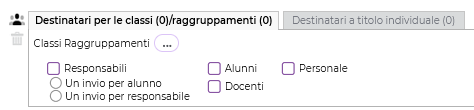
- se l'informazione è legata alle classi/raggruppamenti cliccate sul tasto
- Se volete recuperare un modello cliccate sul tasto Recupera un modello (Modelli di sondaggio / informazione).
- Inserite il titolo, la categoria dal menu a tendina ed il contenuto dell'informazione. Potete anche inserire un allegato.
- Spuntate l'opzione con avviso di ricezione se volete vedere chi consulta l'informazione.
- Selezionate le settimana in cui l'informazione deve restare visibile, poi cliccate su Conferma.
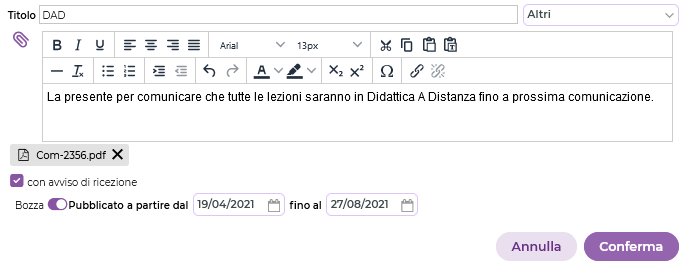
Note: potete inviare un'informazione da qualsiasi visualizzazione cliccando sul tasto ![]() in alto a destra.
in alto a destra.
Consultare i risultati di chi ha preso visione dell’informazione
Prerequisiti L'opzione con avviso di ricezione dev'essere stata spuntata in fase di divulgazione.
- Andate su Divulgati.
- Selezionate l'informazione interessata dall'elenco e cliccate sul tasto Vedi le risposte.
- Nella finestra che si apre potete vedere le risposte classificate per tipo di destinatario. Un clic sul tipo di destinatario per vedere il dettaglio.
Consultare tutte le informazioni ricevute
- Andate su Ricevuti.
- Cliccate su un'informazione per visualizzarne il contenuto.
- Se l'informazione prevede una notifica di ricezione, spuntate Ho preso visione di questa informazione.
- Facendo tasto destro sull'informazione potete indicare Segna come letta: Questo non cancella la presa visione ma permette di nascondere tale informazione quando si utilizza il filtro non lette.
Nota: le ultime informazioni ricevute si visualizzano nel widget in home page.
Sondaggi
Il sondaggio permette di porre una domanda ad un insieme di destinatari ed analizzare le risposte (aperte o chiuse). I destinatari ricevono una notifica quando si connettono. Il mittente può analizzare in tempo reale la partecipazione al sondaggio.
Lanciare un sondaggio
- Andate su Divulgati e cliccate sul tasto Nuovo > Lancia un sondaggio.
- Nella finestra che si apre, scegliete i destinatari.
- se è legato a delle classi, cliccate sul tasto
 , spuntate le classi e poi spuntate Docenti / Personale per diffondere il sondaggio al consiglio di classe, Responsabili / Alunni per pubblicare sulle Aree Genitori / Alunni;
, spuntate le classi e poi spuntate Docenti / Personale per diffondere il sondaggio al consiglio di classe, Responsabili / Alunni per pubblicare sulle Aree Genitori / Alunni; - se non è legato alle classi, accedete alla scheda Destinatari a titolo individuale e cliccate sul tasto
 per spuntare i destinatari;
per spuntare i destinatari; - se riguarda persone presenti in una mailing list creata precedentemente, cliccate sul tasto
 situato sulla sinistra.
situato sulla sinistra.
- se è legato a delle classi, cliccate sul tasto
- Se il sondaggio è indirizzato ai genitori, scegliete tra:
- Un invio per alunno: per avere una sola risposta. I due genitori possono accedere al sondaggio fintanto che uno dei due non risponde;
- Un invio per genitore: per avere più risposte nel caso di più genitori. Ogni genitore risponde al sondaggio indipendentemente dall'altro.
- Se volete recuperare un modello cliccate sul tasto Recupera un modello (Modelli di sondaggio / informazione).
- Indicate il tipo di sondaggio:
- Sondaggio nominativo: la risposta degli intervistati appare accanto alla loro identità;
- Sondaggio anonimo: le risposte vengono raccolte ma l’identità degli intervistati resta anonima.
-
-
- Indicate il titolo del sondaggio e la categoria.
- Scegliete il tipo di domanda per la Domanda 1 e, se mancano, inserite le risposte possibili:
- Scelta unica: una sola risposta tra quelle proposte. Di default, sono proposte le risposte Sì e No. Potete sostituirle facendo doppio clic direttamente sulla risposta. Potete sostituirle facendo doppio clic direttamente sulla risposta.
- Scelta multipla: più risposte possibili tra quelle proposte.
- Risposta da inserire: una risposta libera di massimo 200 caratteri.
- Aggiungete quante domande desiderate. Le frecce sulla barra di scorrimento verticale permettono di modificare l’ordine delle domande e dei testi.
- Se volete che altre persone abbiano accesso al sondaggio in consultazione, cliccate sul tasto
 corrispondente per scegliere i docenti e / o personale interessati: essi potranno consultare i risultati
dall'elenco dei sondaggi (selezionando Inserimento sulla barra del titolo).
corrispondente per scegliere i docenti e / o personale interessati: essi potranno consultare i risultati
dall'elenco dei sondaggi (selezionando Inserimento sulla barra del titolo). - Scegliete Pubblica e definite il periodo durante il quale il sondaggio sarà visibile, poi cliccate su Conferma.
Note: potete inviare un'informazione da qualsiasi visualizzazione cliccando sul tasto ![]() in alto a destra.
in alto a destra.
Consultare i risultati di un sondaggio
- Andate su Divulgati e selezionate il sondaggio.
- A destra, cliccate sul tasto Vedi le risposte . Nella finestra che si pare vedete le risposte organizzate per tipo di destinatario: un clic sul tipo di destinatario permette di espandere l’elenco e vedere il dettaglio (tranne nel caso in cui il sondaggio sia anonimo).
- Di default solo la persona che ha generato il sondaggio può visualizzarne le risposte. Cliccate sul tasto Condividi i risultati del sondaggio nella parte inferiore della finestra, per condividerli a tutti gli intervistati tramite un'informazione. Potete scegliere se condividere i risultati nominativi oppure anonimi.
Rispondere ad un sondaggio
- Andate su Ricevuti.
- Cliccate sul sondaggio per visualizzarne il contenuto.
- A destra compaiono le domande a cui rispondere. Al termine cliccate su Conferma.
Nota: gli ultimi sondaggi ricevuti si visualizzano nel widget in home page.
Modelli di sondaggio / informazione
La creazione di modelli permette permette la condivisione e il riutilizzo delle informazioni e dei sondaggi all'interno dell'istituto.
Creare un modello
- Selezionate Modelli di sondaggio / Modelli d'informazione.
- Cliccate sul tasto Nuovo modello.
- Nella finestra che si apre inserite le informazioni e poi cliccate su Conferma.
Nota: potete creare in modello a partire da un sondaggio/informazione già divulgati usando Crea un modello accessibile tramite clic destro.
Condividere un modello
- Selezionate Modelli di sondaggio / Modelli d'informazione.
- Selezionate il modello interessato, fate clic destro e scegliete Condividi il modello.
- Tale modello sarà visibile e utilizzabile dalle altre risorse durante la creazione di un sondaggio/informazione tramite il tasto Recupera un modello.
Nota: in qualsiasi momento potete potete togliere la condivisione usando il tasto destro per lanciare il comando Non condividere il modello.